Snagit 2018 Recension Vad är nytt sedan version 13

TechSmith Snagit är vårt favoritprogram för skärmdumpar och bildredigering. Kolla in de nya funktionerna i Snagit 2018!
När du har många numeriska data på ett Microsoft Excel-kalkylblad, kan användningen av ett diagram hjälpa dig att göra mer vettigt av siffrorna. Excel erbjuder olika diagramtyper, var och en lämpad för olika typer av dataanalys.
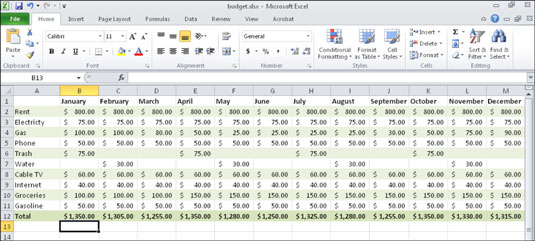
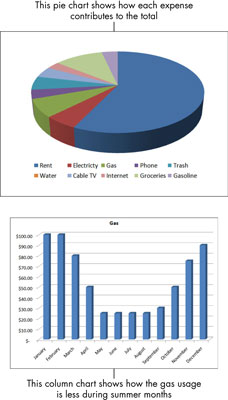
För att skapa ett diagram, följ dessa steg:
Välj data som ska inkluderas i diagrammet. Inkludera alla celler som innehåller textetiketter som ska finnas i diagrammet också.
Du kan behöva välja ett område av celler som inte vidrör varandra (icke sammanhängande) för steg 1. Om så är fallet håller du ned Ctrl-tangenten medan du markerar de celler du vill ha.
Klicka på en diagramtyp på fliken Infoga. (Använd knapparna i diagramgruppen.)
En meny öppnas som visar diagramundertyperna.

Klicka på den undertyp du vill ha.
Ett nytt diagram skapas och placeras på det aktuella arket som ett flytande objekt.
När du har skapat diagrammet kan du
Ändra storlek på den. Dra ett av hörnen på dess ram, eller ett av markeringshandtagen på en sida (representeras av flera punkter).
Flytta den. Dra valfri del av dess ram utom ett hörn eller ett sidovalshandtag.
Placera den på sin egen flik. Välj Design→ Flytta diagram. Klicka sedan på Nytt ark i dialogrutan Flytta diagram och klicka sedan på OK.
Om diagrammet inte är vad du förväntade dig datamässigt, prova någon av dessa tekniker:
Ta bort diagrammet och försök igen, välj olika intervall.
Ändra hur data plottas genom att välja Design→Data→Byt rad/kolumn.
Välj Design→Data→Välj data för att omdefiniera vilka celler som används för att göra diagrammet.
När ett diagram är valt har menyfliksområdet en extra uppsättning diagramverktygsflikar: Design, Layout och Format. De försvinner när du väljer något annat än diagrammet och dyker upp igen när du väljer det igen.
TechSmith Snagit är vårt favoritprogram för skärmdumpar och bildredigering. Kolla in de nya funktionerna i Snagit 2018!
Behöver du skapa diagram eller flödesscheman och vill inte installera extra programvara? Här är en lista över diagramverktyg online.
Att ha ett hus fullt av trådlöst uppkopplade enheter och streamingtjänster som Spotify är fantastiskt tills saker och ting inte fungerar och du hittar intressanta lösningar.
NVMe M.2 SSD är det senaste inom datorhårddiskteknik. Vad är det och hur snabbt är det jämfört med äldre hårddiskar och Solid State Drives (SSD)?
Sonos är den bästa lösningen för strömmande ljud från 400 $ för två högtalare. Men med rätt inställning kan AirPlay vara gratis. Låt oss granska detaljerna.
Google Backup and Sync är en ny app som synkroniserar till Foton och Drive. Läs vidare för att se hur det går mot OneDrive, Dropbox, Backblaze och Crashplan.
MyIPTV är en kabelklippningstjänst som använder SOPlayer-appen för flera plattformar och tillhandahåller tv, filmer och andra former av media för en betald
Logitech släppte nyligen sitt Illuminated Living-Room Keyboard K830 som är tänkt som en följeslagare för hemunderhållning. Här är vår recension av enheten.
Här är en titt på uppdateringen som nyligen släppts till CloudHQ och hur den fungerar. Läs vidare för att hitta mer.
OnePlus 6T är en Android-telefon av högsta kvalitet som säljs till rabatterat pris jämfört med Apple iPhone, Google Pixel 3 eller Samsung Galaxy S9.








